如何格式化windows7 win7怎么格式化U盘
更新时间:2023-09-10 09:01:56作者:jiang
如何格式化windows7,在日常使用电脑的过程中,我们难免会遇到一些问题,比如需要将U盘进行格式化,对于Windows 7系统的用户来说,格式化U盘可能是一个比较常见的操作。如何在Windows 7系统下正确地格式化U盘呢?在本文中我们将详细介绍Windows 7系统下U盘格式化的操作步骤,帮助大家解决这一问题。无论是为了清除U盘中的数据,还是为了修复U盘的错误,正确的格式化方法都是非常重要的。接下来我们将一步步地为大家讲解Windows 7系统下U盘格式化的具体步骤。
具体方法:
1.首先我们在windows7桌面,将计算机打开。打开资源管理器,如图所示。
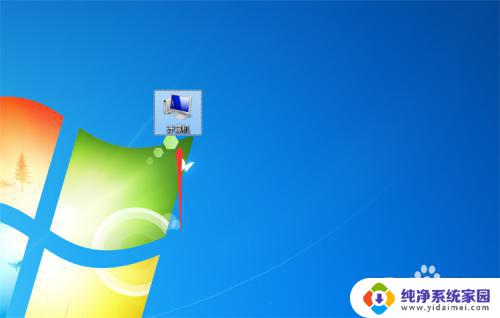
2.然后我们在里面,鼠标右键点击要格式化的磁盘,如图所示。
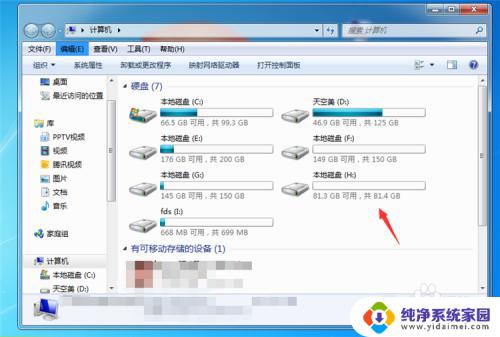
3.然后在弹出来的选项,点击【格式化】,如图所示。
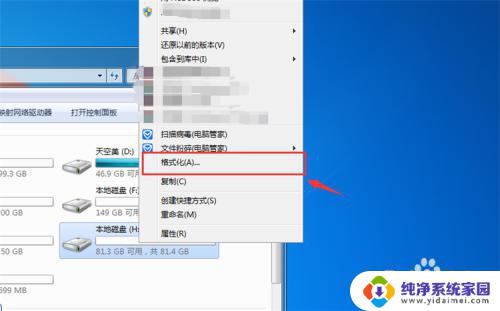
4.之后会弹出来格式化窗口,在里面设置好文件系统格式。勾选【快速格式化】,再点击【开始】按钮,如图所示。

5.然后会弹出来格式化确认窗口,点击【确定】按钮,如图所示。
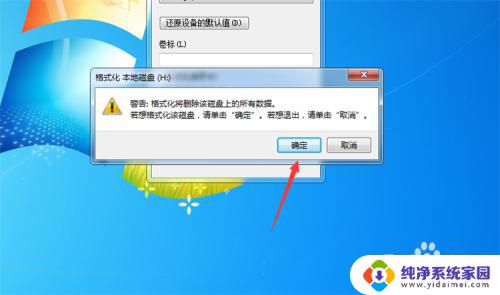
6.最后悔弹出来一个提示,下面绿格满格就会格式化完成。完成后弹出这个提示,我们点击【确定】,就格式化成功,如图所示。
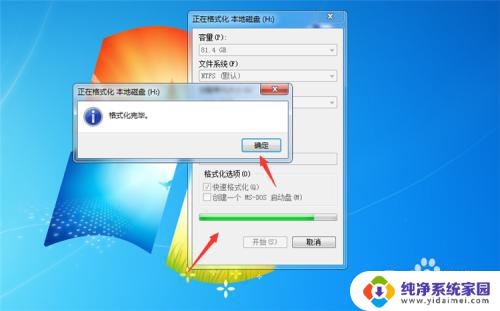
以上就是如何格式化 Windows 7 的全部内容,如果您有任何疑问,请参考小编提供的步骤进行操作,希望这些内容能够对您有所帮助。
如何格式化windows7 win7怎么格式化U盘相关教程
- 苹果格式u盘改回windows7格式化 如何在Windows操作系统下格式化Mac系统格式的U盘
- win7怎么格式化系统盘 win7c盘如何格式化步骤
- windows7可以格式化c盘吗 win7c盘如何格式化为NTFS
- win7格式化c盘 win7c盘如何格式化步骤
- win7电脑格式化怎么操作 win7怎么格式化C盘
- 电脑初始化win7 win7怎么格式化硬盘
- Win7磁盘管理:如何分区、格式化、扩展和收缩磁盘?
- win7怎么查看蓝牙设备 电脑如何确认是否有蓝牙功能
- 电脑windows7蓝牙在哪里打开 win7电脑蓝牙功能怎么开启
- windows 激活 win7 Windows7专业版系统永久激活教程
- windows7怎么设置自动登出 win7系统自动登录设置方法
- win7连11打印机 win7系统连接打印机步骤
- win7 0x0000007c Windows无法连接打印机错误0x0000007c解决步骤